
<图17>

<图18>
15、回车确定后得到下图所示的效果,现在不用处理接口处,后面会慢慢细化。

<图19>
16、同样的方法制作下图所示的效果。

<图20>
17、其它弧度平滑一点的位置可以用稍长的竹节来变形处理,如图21,22。

<图21>

<图22>
18、在组缩略图上右键选择“复制组”,再命名为“文字-变形”,把原组隐藏。
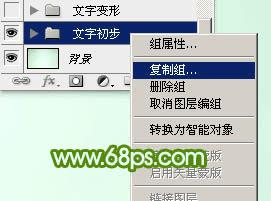
<图23>

<图24>
19、这一步就比较容易,选择涂抹工具,把接口位置涂抹一下,得到一个比较完整的文字,如下图。

<图25>
20、新建一个组,命名为“文字”,如下图。

<图26>
21、把背景图层隐藏,在“文字”组里面新建一个图层,按Ctrl + Alt + Shift + E 盖印图层,如下图。

<图27>
22、把文字区域以外的竹节删除,局部有超出的部分,用钢笔勾出后删除,得到下图所示的效果。

<图28>
23、保存图29所示的切面素材,拖进来,如图30。

<图29>

<图30>
24、把切口素材复制一份,移动文字截面位置,变形,旋转角度。用橡皮或蒙版擦掉不需要的部分,效果如下图。

<图31>
25、另一个截面的制作方法相同,效果如下图。

<图32>
26、加上竹叶和投影效果,文字部分就基本完成。
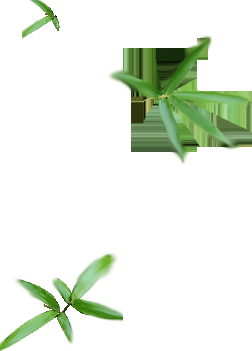
<图33>

<图34>
27、另一个文字就直接复制刚才做好的效果,调整好大小。然后加入一些水墨、蝴蝶、水珠、粽子等作为装饰。

<图35>
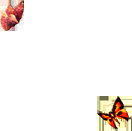
<图36>
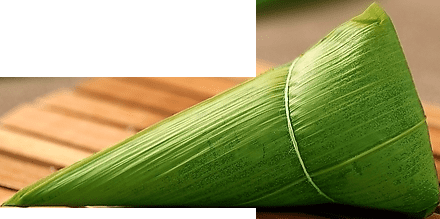
<图37>
最后微调颜色,修饰细节,再整体锐化一下,完成最终效果。

本文地址:http://www.45fan.com/dnjc/14820.html
